Символы Alt. Все коды специальных символов в таблицеツ…
Наверняка каждый из вас замечал необычные символы и знаки на многих вэб страницах. Но чаще всего их используют в соц. сетях, например символы для ников Вконтакте или Одноклассников что-бы придать им уникальности, одним из самых популярных конечно же является символ сердечко ♥♥♥ А иногда встречаются даже целые картинки из символов. В приведенной ниже таблице вы найдете коды множества символов, плюс дополнительно знаки которые не вошли в таблицу.
Что-бы набрать нужный вам символ, нажмите на клавиатуре клавишу Alt и не отпуская ее наберите числовой код нужного вам символа. А теперь добавляем эту страницу в закладки на будущее и пользуемся на здоровье ツ
Ну а эти символы не вошли в таблицу, что-бы ими воспользоваться просто скопируйте себе на компьютер…
Как вывести с помощью клавиатуры символы и знаки, которых нет
Порой возникает необходимость вывести в сообщение или в текстовый редактор некоторые символы, которых нет в изображении на кнопке клавиатуры. Это могут быть такие символы как: двойные стрелочки « и », знак градуса °, символ копирайта © и другие.
Для того, чтобы набрать символы на клаиватуре, которые отсутствуют, можно воспользоваться разными способами.
Самым простым из которых — это воспользоваться текстовым редактором MS Word или табличным Excell из набора Office.
Для этого достаточно войти в него и выбрав вкладку Вставить

как вставить символы которых нет в клавиатуре
а затем либо оставить как есть, либ скопировать его в другую программу.
Второй способ — это воспользоваться специальной утилитой в Windows, котора называется Таблица символов и найти её можно:
а затем в самом конце списка

Появится вот такое окошко, в котором присутствуют все символы с различных шрифтов, установленных в системе:

как вставить символы которых нет в клавиатуре
После того, как из таблицы Вы выберете нужный символ (щелчком ЛКМ на нем) (1), нужно нажать на кнопку Выбрать (2) и он появится внизу в поле «Для копирования:» (3) , затем нажимаете кнопку Копировать (4) и нужный символ будет сохранен в буфере обмена, для последующей его вставки туда, куда Вам нужно.

как вставить символы которых нет в клавиатуре
Для того, чтобы не искать именно определенный тип символов, можно поставить группировку.
Например, я хочу чтобы отображались только «Символы и знаки».
1) Ставим галочку «Дополнительные параметры»
2) Набор символов — Юникод
3) Группировка — Диапазоны Юникода
4) Появится окошко с выбором Группировки, в котором выбираем «Символы и значки»

как вставить символы которых нет в клавиатуре
Вот, теперь в таблице только символы и значки. Разумеется если Вы хотите не символы, а стрелочки, математические операторы, пунктуацию и т.п. — то в группировке ставьте именно этот фильтр.
Третий способ — для ленивых.
Дело в том, что в Windows существуют специальные клавиши для быстрой вставки этих самых символов, например:

как вставить символы которых нет в клавиатуре
только эти горячие клавиши задействованы не для каждого значка, а для некоторых.
| Alt+0167 | § параграф | Alt+0176 | ° градус |
| Alt+0169 | © знак копирайта | Alt+0137 | ‰ знак промилле |
| Alt+0153 | ™ знак торговой марки | Alt+0177 | ± плюс-минус |
| Alt+0215 | × знак умножения | . Alt+0247 | ÷ знак деления |
| Alt+0126 | ~ тильда | Alt+0136 | € знак евро |
| Alt+0174 | ® Registered | Alt+0167 | § параграф |
| Alt+0171 | « откр. кавычки | Alt+0187 | » закр. кавычки |

Здесь важное примечание: для того, чтобы вставить символ которого нет на клавиатуре, нужно зажать клавишу Alt а затем нажать 4 цифры после знака «плюс» на цифровом блоке клавиатуры. Разумеется у Вас должен быть включен Num Lock для работы этого блока.
Так же, если не получается, то попробуйте с английской раскладкой клавиатуры.
Разумеется это не весь список, это лишь для ознакомления.
Специально для посетителей моего сайта, я подобрал небольшой список, включающий в себя не только представленные выше символы, но и многие другие. И для удобвства сделал его в простом Блокноте и запаковал в архив.
Ну и для совсем ленивых, маленькая подборка — просто скопируйте и вставьте.
Если Вам понравилась статья, то поделитесь ей с другими или занесите сайт в закладки нажав ctrl+d
Как печатать значки
На просторах сайтов «Вконтакте», «Одноклассники» часто можно увидеть значки, которых нет на клавиатуре. Это всяческие точки, звездочки, сердечки. Есть несколько способов печати данных значков.
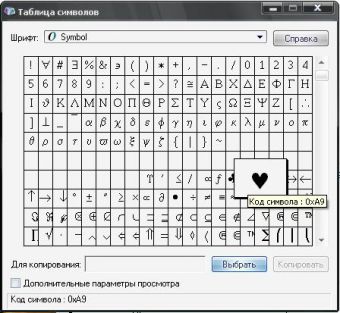
- Как печатать значки
- Как сделать значок самому
- Как набирать с клавиатуры значки
Запомните и используйте сочетание цифр для печати значков, которых нет на клавиатуре. Данные значки печатаются таким образом: зажмите клавишу alt на клавиатуре и наберите нужный цифровой код для значка, отожмите Alt. К примеру, для набора значка копирайта, наберите следующие символы с зажатой клавишей Alt – 0169. Получится приблизительно следующий текст: © Максимъ, 2011. Для вставки значка градуса наберите на клавиатуре 0176 с зажатой Alt, получится примерно такой текст: 7,2° С. Чтобы набрать значок плюс/минус, наберите комбинацию символов Alt + 0177, в результате получите следующее: ±10%. Для вставки значка евро, используйте комбинацию клавиш Alt + 0136 , получится €. Цифры нажимайте по очереди, но обязательно с зажатой клавишей Alt. Набирайте цифры на клавиатуре справа, на верхних цифрах данные сочетания клавиш не сработают.
Перейдите по ссылке http://www.art-shok.ru/html/vse-cherez-alt-dostupnye-kombinacii-znachkov. , добавьте данную страницу в закладки браузера, чтобы в любой момент узнать, как напечатать значок, которого нет на клавиатуре. Либо щелкните по картинке правой кнопкой мыши, выберите команду «Сохранить картинку как», введите имя файла, к примеру «Таблица символов» и выберите место сохранения. Нажмите «ОК».
Нажмите кнопку «Пуск», перейдите в пункт «Программы» – «Стандартные» – «Служебные». Выберите программу «Таблица символов». Выберите шрифт, из которого необходимо добавить символ в текст. Далее найдите нужный вам значок, выделите его левой кнопкой мыши. Нажмите кнопку «Выбрать», он появится в нижнем поле, выделите его и скопируйте любым способом в нужный вам текст.
Воспользуйтесь следующей таблицей для вставки значков:
alt + 1 ☺ alt + 2 ☻ alt + 3 ♥
alt + 4 ♦ alt + 5 ♣ alt + 6 ♠
alt + 7 • alt + 8 ◘ alt + 9 ○
alt +10 ◙ alt + 11 ♂ alt +12 ♀
alt +13 ♪ alt + 14 ♫ alt +15 ☼
alt +16 ► alt + 17 ◄ alt +18 ↕
alt +19 ‼ alt + 20 ¶ alt +21 §
alt +22 ▬ alt +23 ↨ alt +24 ↑
alt +25 ↓ alt +26 → alt +27 ←
alt +28 ∟ alt + 29 ↔ alt +30 ▲
alt +31 ▼ alt + 177 ▒ alt +987 █
alt +0153 ™ alt + 0169 © alt +0174 ®
alt +0171 « alt + 0187 »
€ Alt+0136. Знак «евро». Для облегчения жизни пользователей, некоторые программисты создают специальные редакторы клавиатурных раскладок. Один из таких редакторов — Keyboard Layout Manager, который позволяет назначать недоступные ранее символы на любые из клавиш клавиатуры. жаль только что не все символы есть. очень нужен символ приблизительного равенства. 2010-05-16 12:19:45 — Александр. Прекрасно. А знак приб. равенства на клавиатуре слева сверху, если Катюша меня отсюда конечно же слышит..
Иногда в чате ICQ или скайпа, или в тексте комментария на сайте в контакте или одноклассников нужно написать символ, который отсутствует на клавиатуре. Конечно, можно через меню Пуск открыть таблицу символов, найти необходимый и кликнуть на него, предварительно установив фокус (курсор) в По собственному опыту наиболее часто используемые как раз — знак градуса и знак «приблизительно». С них и начнем. Для того, чтобы без специальных программ написать знак градуса нужно нажать клавишу ALT и, не отпуская ее, нажать поочередно клавиши 0176.
Работа с документом и редактирование текста
Итак, перед вами рабочая область, так называемый чистый лист. Именно здесь вы можете печатать текст, редактировать его как вашей душе угодно.

Обычно новички при виде этого листа и огромного количества кнопочек, теряются и не знают, за что взяться. Больше всего вызывает взрыв мозга клавиатура: не понятно, куда и что нажимать.
Так вот, пугаться этого не нужно, у вас обязательно получится разобраться. Для этого просто посмотрите вот это содержательное видео, в нем все очень просто и подробно объясняются основные возможности программы.
Обязательно посмотрите это содержательное видео от начала и до конца, не забывая при этом повторять все действия за ведущим. Так вы сделаете гигантский шаг в изучении текстовых редакторов.
Потом вам останется только тренироваться, и затем вы сможете ориентироваться буквально в любых текстовых программах, так как все они устроены примерно одинаково.
Способ второй
В этом случае мы покажем вам, как использовать Alt-коды.
Включите цифровую клавиатуру, что находится в правой части основной клавиатуры — с помощью клавиши Num Lock (при необходимости).

Теперь зажмите Alt и, удерживая, наберите на цифровой клавиатуре цифры 0185, затем отпустите Alt.

Если все сделано верно, вы увидите символ номера:

Важно! Используйте русскоязычную раскладку. И еще — если не помогло нажатие на правый Alt, используйте левый.
Как напечатать символы, которых нет на клавиатуре?
Есть несколько способов решения вопроса.
Если вы печатаете в текстовом редакторе Microsoft Word, то все просто: достаточно выбрать меню Вставка -> Символ. В раскрывшемся списке выбираете нужный символ либо нажимаете на «Другие символы…». В открывшемся диалоговом окне находите необходимый символ и нажимаете клавишу Вставить. Можно также осуществить вставку, кликнув два раза по выбранному символу.
А как быть, если вы работаете в простеньком редакторе типа Блокнот?
В этом случае нужно поступить так: нажимаете и удерживаете клавишу Alt, а на цифровой клавиатуре набирайте специальный код символа. В этом случае нужно работать с цифровыми клавишами, которые расположены, как правило, в правой части клавиатуры настольного компьютера, задействовать их можно, нажав на кнопку NumLock.
Если же вы работаете с ноутбуком, то эти клавиши совпадают с некоторыми клавишами для букв. «Включить» их можно специальной комбинацией, как правило, Fn+ клавиша, на которой написано NumLock или NumLk.











